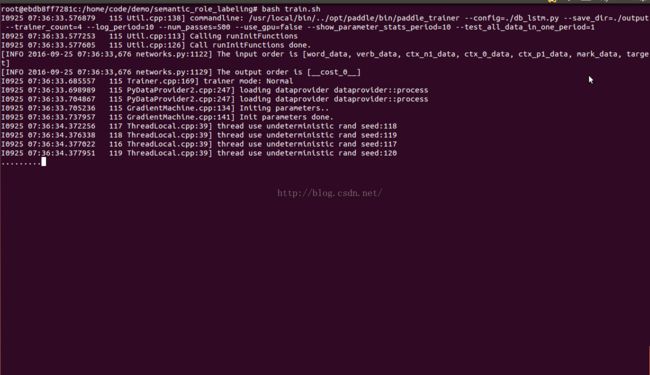百度开源深度学习框架PaddlePaddle安装配置(单机CPU版)
一、环境配置
PC机一台+Windows 7 Homebasic 系统
二、过程
1、安装Ubuntu14.04.1 64位双系统
如果你的PC机是windows系统,建议安装Linux双系统,以下以安装Ubuntu14.04.164位系统为例(这个版本比较稳定,众多软件支持,Paddle的三种安装方式都可以在Ubuntu14.04.1 64位系统上安装),如过你的系统是Linux系统,请直接转到 2)
1)请参考本人博文:windows7安装ubuntu双系统
2)安装完Ubuntu14.04.1后的一些常用软件的安装和配置可以参考本人其他博文:
安装搜狗输入法、Chrome、过滤讨厌的网页广告等:点我查看详细介绍
3)安装Anaconda和Pycharm:点我查看详细介绍;使用Python做实验,推荐安装Anaconda+Pycharm(Windows,MacOS X,Linux),Anaconda集合了Python2.7、Python3、常用的科学计算包,避免浪费时间精力安装配置各种python包,连环境变量都是安装过程自动配置的,你要做的就是点击“下一步”;Pycharm是一个出色的pythonIDE,使用过程中慢慢体会吧
4)安装Linux下看PDF的利器Okular和小巧好用的截图录屏工具Kazam:点我查看详细介绍
2、使用Docker安装PaddlePaddle
PaddlePaddle提供了三种安装方式(点我查看详细介绍):Build from source code、Docker installation、Debian Package installation,推荐使用Docker安装(不用做任何配置,目前Docker对于我这种小白来说,最大的好处是,避免安装软件时做繁琐编译、配置等操作,不利之处可能是不便于开发和调试),我尝试了上述三种方式,只有Docker顺利完成了,其他两种方式多多少少出现了一些尚未解决的问题
1)在Ubuntu14.04.1上通过清华大学的镜像安装Docker:点我查看详细参考;
2)安装完后在命令行键入sudo service docker start和sudo docker run hello-world,验证Docker正确安装;
3)正确安装后键入curl -sSL https://get.daocloud.io/daotools/set_mirror.sh | sudo sh -s http://92aa3454.m.daocloud.io,修改Docker下载源(本文中的http://92aa3454.m.daocloud.io已经失效,读者可以到daocloud官网(点我进入)注册获取一个新的免费加速器),加快Docker下载Paddle的速度;
4)修改Docker下载源后,在命令行键入sudo service docker restart,重启Docker
5)在命令行键入sudo docker run -it paddledev/paddle:cpu-latest 开始下载安装Docker,由于网络环境不同,下载速度会有所差异,等待Paddle docker的下载和安装
6)安装完成后,你会发现命令行发生变化了,变成了root@e1f3456e7992:/#,OK,安装成功
3、运行一个PaddlePaddle的Demo
我们以自然语言处理中的语义角色标注为例,参考文档和论文:点我查看论文原文 点我查看实验文档
1)首先,从github上将paddle项目拉取到本地,或者从github上直接下载项目的zip压缩包:点我进入PaddlePaddle github项目
git拉取:在命令行键入:git clone --recursive https://github.com/baidu/Paddle.git
下载zip压缩包:项目页面右上角“Clone or download”——“Download ZIP”
2)在本地使用Pycharm打开Paddle项目,进入Paddle/demo/semantic_role_labeling/data
3)在命令行键入 bash ./get_data.sh 下载实验数据
4)启动paddle的docker镜像
在命令行键入 sudo docker run -it paddledev/paddle:cpu-latest
5)在命令行键入 mkdir /home/code 新建文件夹用于挂载宿主机上的paddle项目
在命令行键入 exit 退出docker
6)将宿主机上的Paddle项目挂载到Paddle Docker镜像里来运行
sudo docker run -it -v /home/huludan/PycharmProjects/Paddle:/home/code paddledev/paddle:cpu-latest
7)进入docker后,在命令行键入 cd /home/code/demo/semantic_role_labeling 进入训练脚本所在文件夹
在命令行键入 bash ./train.sh 开始训练模型,由于是单机CPU来跑,网络深度大,结构复杂,这个时间会稍长
如下图:
4、使用PaddlePaddle进行其他方面的实验
PaddlePaddle项目提供了图像、NLP、推荐系统、Model Zoo四个方面的8个示例:点我进入PaddlePaddle官网示例
关于PaddlePaddle的使用,请参考PaddlePaddle的官方技术文档,文档写的比较清楚:点我进入PaddlePaddle官网技术文档